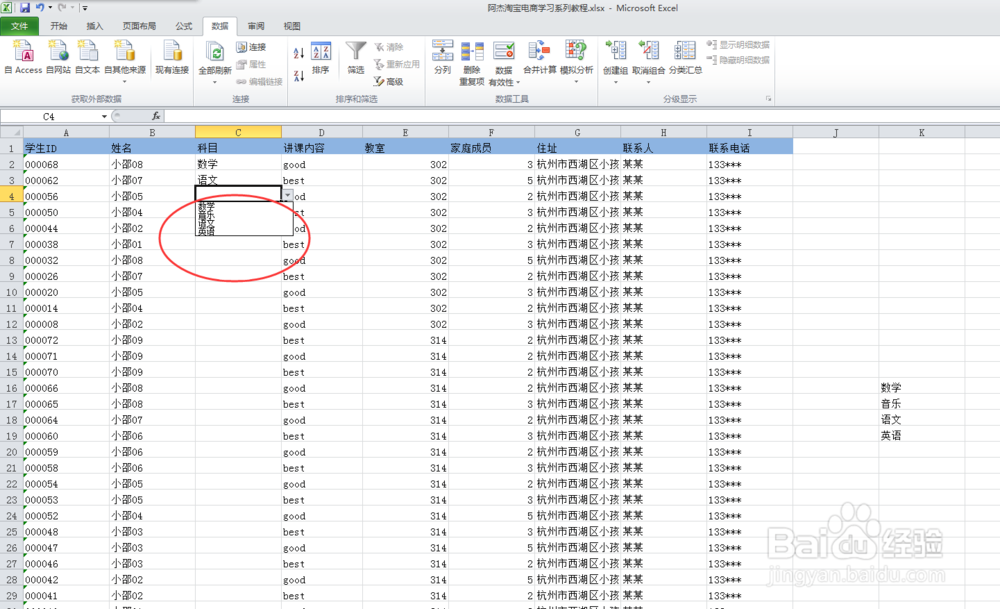1、创建个excel表格,以学生的各科成绩为代表,在科目列只允许填写数学,音乐,英语,语文四个选项
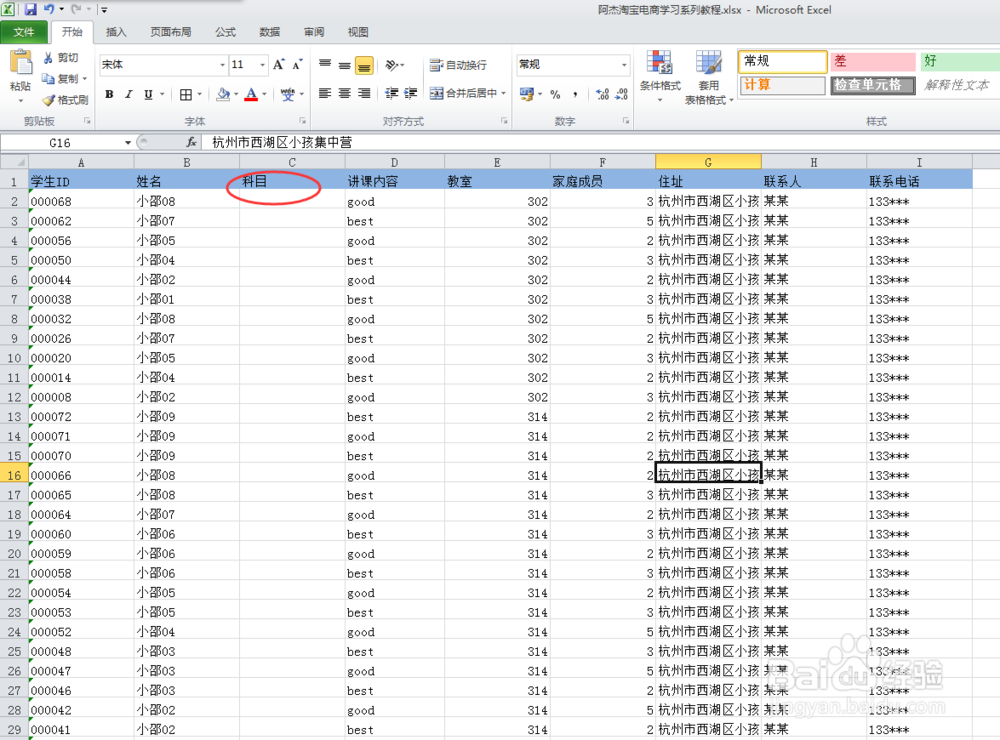
2、选中需要添加的数据下拉框的列,数据有效性菜单,按照路径选择,数据->数据有效性->数据有效性。

3、选择序列,在数据有效性对话框中,允许下拉框中选择‘序列’。

4、方法1,在对话框中,来源选项框中,手动输入数学,音乐,英语,语文四个选项,分隔符用英文下的逗号‘,’隔开。

5、显示结果,确定之后,可以看到科目列的内容已经可以下拉选择框了,我们填写的四个选项已经呈现出来。

6、方法2,是提前先将可供选择的四个选项在excel其他单元格填写好。

7、方法同上,在数据有效性对话框中,来源选项时,不用手工输入,而是鼠标选择区域。

8、区域选择后的效果,同上,也是有下拉选项的。